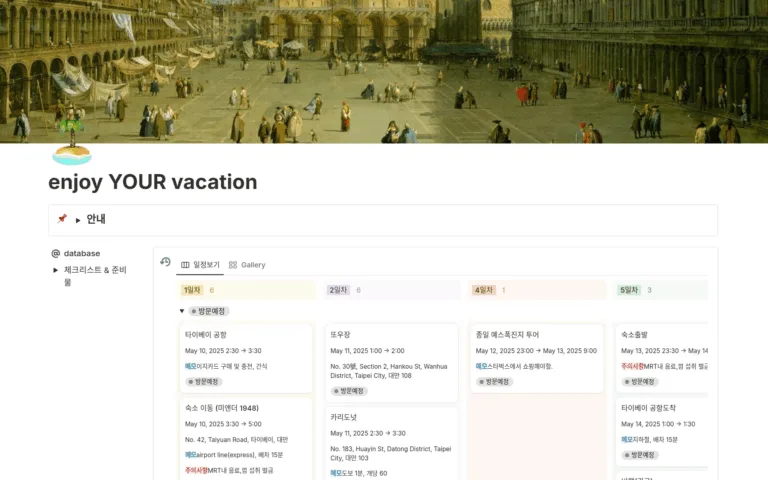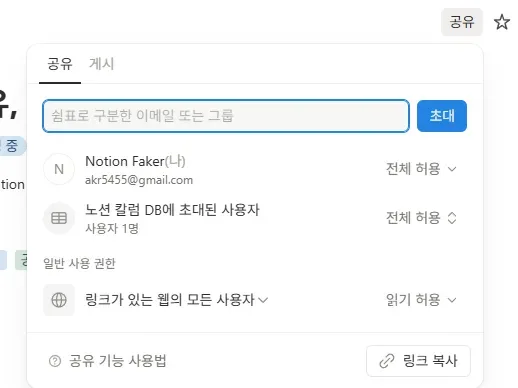노션 페이지에 자료를 정리하다보면 내용이 길어질 때가 있습니다. 이때 블로그처럼 목차를 생성하여 한 눈에 내용을 파악할 수 있도록 목차가 필요합니다. 별다른 설정이 필요 없이 ‘제목’ 으로 설정된 부분이 자동으로 목차를 구성합니다. 이번 포스팅에서 노션 목차 만들기와 고정, 간단히 꾸미는 방법을 알아보겠습니다.
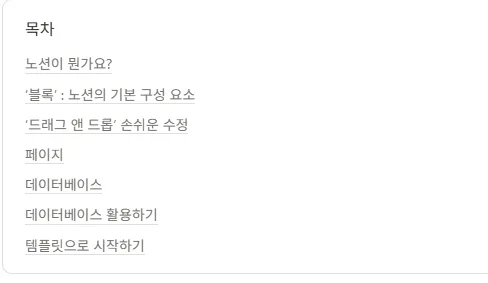
1.노션 목차 만들기

1-1 페이지 상단에 목차 추가
방법은 간단합니다. 목차가 표시될 위치에 [ “/” + “목차”] 를 입력하면 자동으로 생성됩니다. 일단 목차를 생성하면, 아무것도 뜨지 않을겁니다. 제목 1,2,3, 으로 설정한 블록이 자동으로 목차에 반영됩니다.
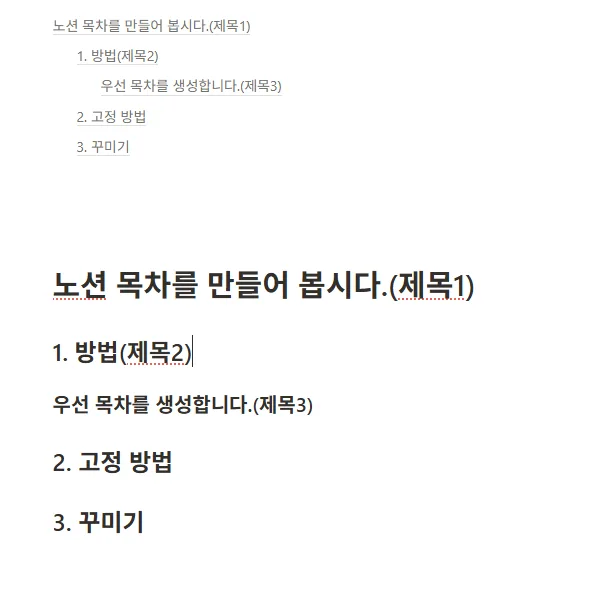
1-2. 본문 내 블록을 ‘제목’으로 지정
위 사진과 같이 블록을 제목1, 제목2, 제목3 으로 지정하면, 맨위의 목차 부분에서는 단계별 목차를 자동으로 생성해줍니다. 블로그와는 다르게 별다른 설정 없이 자동으로 생성해주는것이 매우 간편합니다.
1-3. 클릭하면 바로가기
위와 같이 목차를 클릭하면 해당 부분으로 화면이 이동됩니다. 예전에 블로그 운영할 때에는 이런 기능을 추가하려고 HTML코드를 첨부했었는데, 그에 비하면 노션 목차 기능은 매우 간편하게 작동합니다.
2. 목차 꾸미기
2-1. 콜아웃 활용
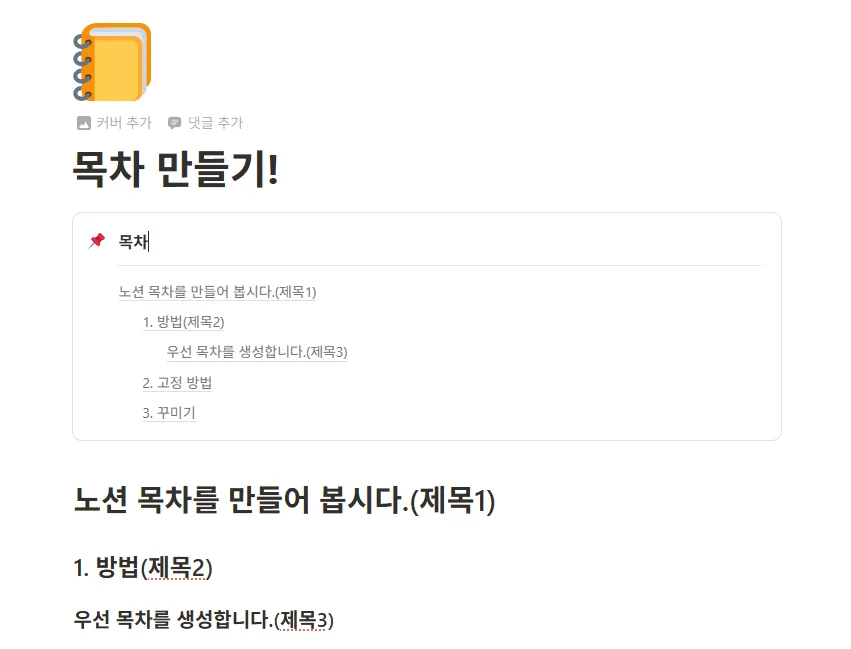
콜아웃을 활용하면 목차와 본문 내용을 시각적으로 구분할 수 있습니다. 또한 다음과 같이 콜아웃 배경색, 글자 색 변경을 활용하여, 한눈에 구분이 가능하도록 꾸밀 수 있어요.
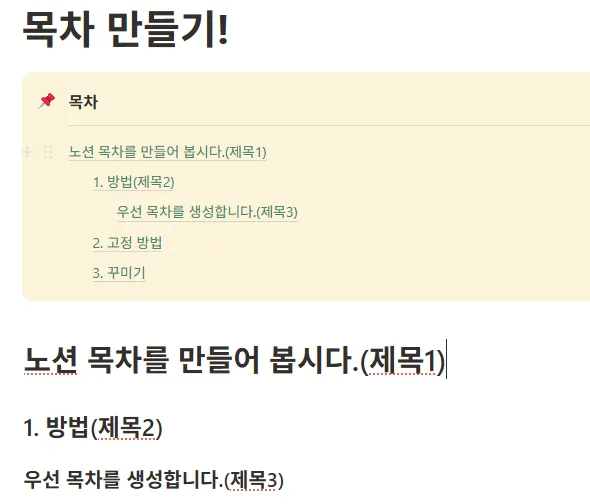
2-2. 목차 고정하는 방법
위의 방법 외에 페이지 상단이 아니라 페이지 우측에 목차를 생성할 수 있습니다. 우측 상단 […]을 클릭하여 ‘페이지 사용자 지정’에 들어가면 목차 옵션을 선택할 수 있습니다.
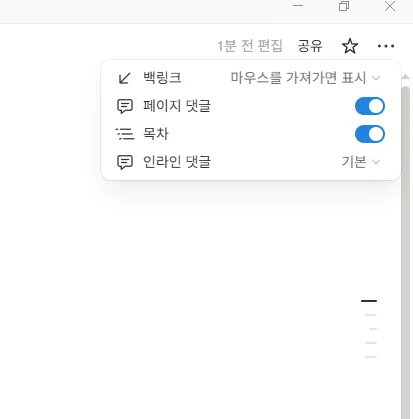
목차 옵션을 활성화 하면, 위 사진 우측 하단에 검정색 바 모양으로 목차가 생성되어 고정됩니다. 마우스를 갖다대면, 위에서 우리가 만들었던 방법대로 단계별로 목차가 생성되고 화면에 고정됩니다.
특히 내용이 긴 페이지를 외부로 공유할 경우 목차를 활용하는것이 좋습니다. 노션 기초와 여러가지 템플릿을 차근차근 사용하다 보면 노션을 더 잘 활용할 수 있게 됩니다.

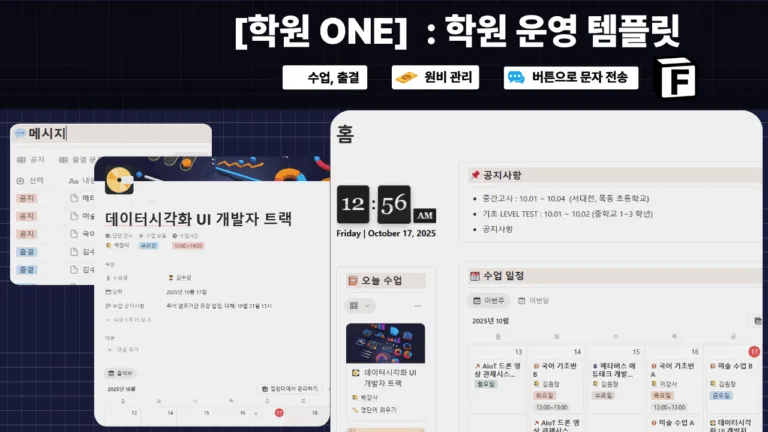
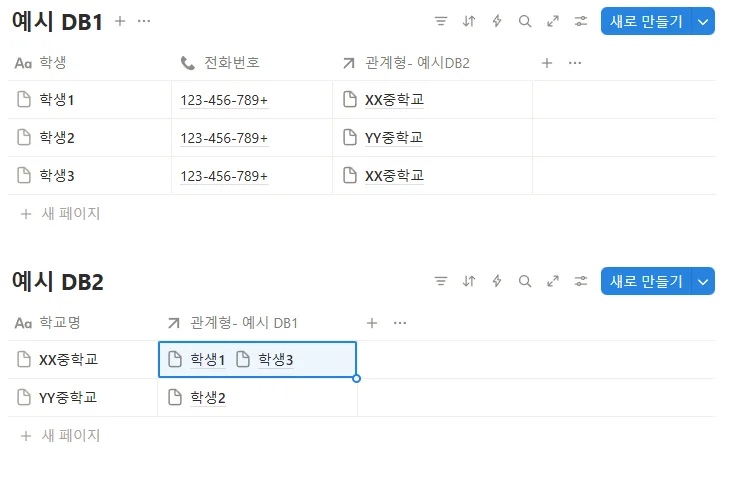
![[노션 페이지 복제방법] 노션 템플릿 가져오기 5분 완벽 가이드](https://notionfaker.kr/wp-content/uploads/2025/09/image-18.webp)